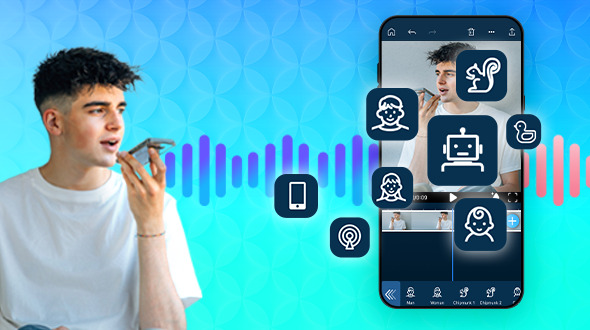YouTube Thumbnails erstellen mit dem besten Thumbnail Maker
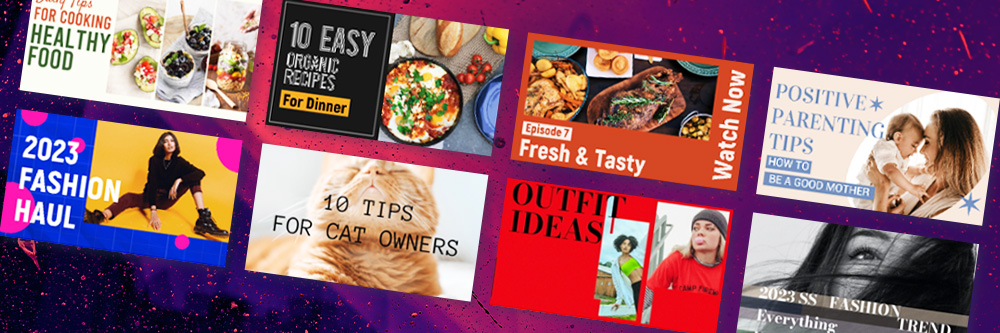
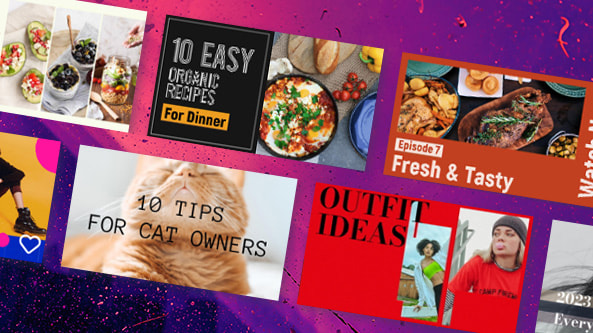
Gute YouTube Thumbnails sind unverzichtbar für einen erfolgreichen YouTube Kanal. Das richtige Thumbnail, also Vorschaubild ist entscheidend, um deine Reichweite zu erhöhen und Zuschauer für dein Video zu interessieren.
Du solltest dich also nicht auf die automatischen Vorschaubilder von YouTube verlassen, sondern gezielt ein Thumbnail erstellen. Mit der App Promeo und kreativen Vorlagen geht es schnell und einfach. In diesem Artikel zeigen wir dir, wie's funtioniert.
- So erstellst du mit Promeo 365 YouTube Thumbnails am PC
- So erstellst du mit der Promeo App Thumbnails am Smartphone
- 3 empfehlenswerte Apps, um YouTube Thumbnails zu erstellen
- YouTube Thumbnails erstellen — Häufig gestellte Fragen
So erstellst du mit Promeo 365 YouTube Thumbnails am PC
Mit der der kostenlosen Design-Software Promeo 365 kannst du schnell und einfach Thumbnails zu den verschiedensten Themen erstellen. Hier zeigen wir dir Schritt für Schritt, wie es geht! Lade die Software jetzt kostenlos herunter und probiere es gleich aus!

- YouTube Thumbnail Vorlage auswählen
- YouTube Thumbnail Vorlage bearbeiten
- Thumbnail speichern und teilen
1. YouTube Thumbnail Vorlage auswählen
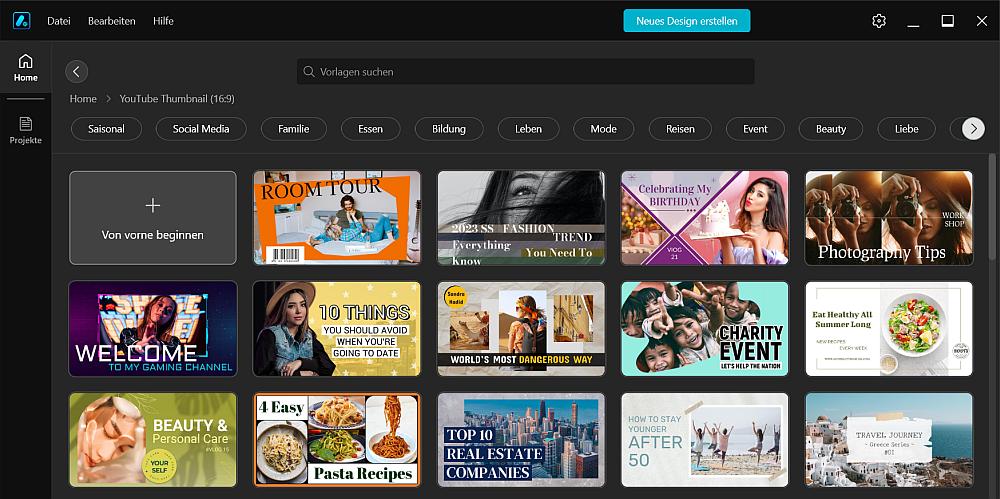
Öffne Promeo 365 und wähle die Vorlage für YouTube Thumbnails. Die Vorlagen kannst du nun weiter nach Themen filtern, wie Reise, Mode, Social Media u.v.m. Klicke auf das Thumbnail-Vorschaubild, um es zu bearbeiten. Wenn du ein ganz neues, eigenes Design erstellen möchtest, klicke auf das leere Canvas mit "Von vorne beginnen". Wir wählen eine Vorlage für ein Giveaway.
2. YouTube Thumbnail Vorlage bearbeiten
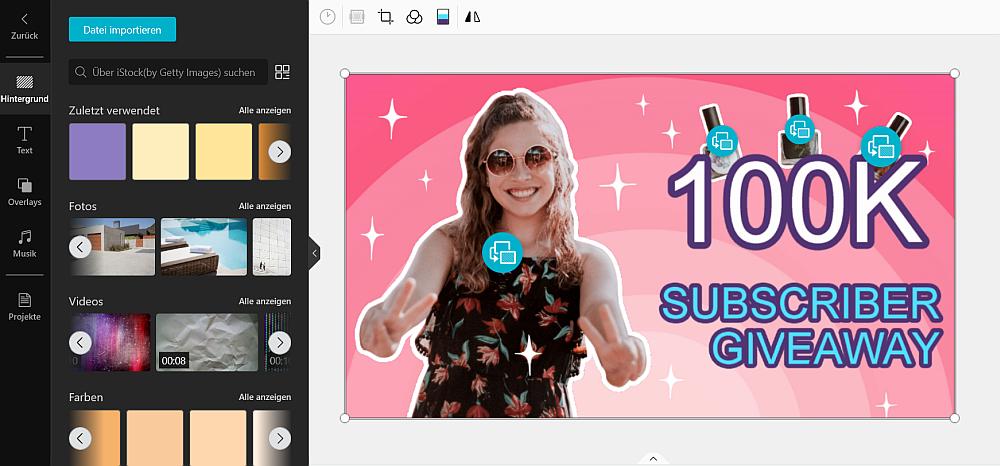
Jetzt kannst du die Vorlage beliebig bearbeiten. Klicke dazu einfach auf die Elemente im Bild. Hier laden wir ein eigenes Foto hoch, um die Person im Thumbnail zu ersetzen.
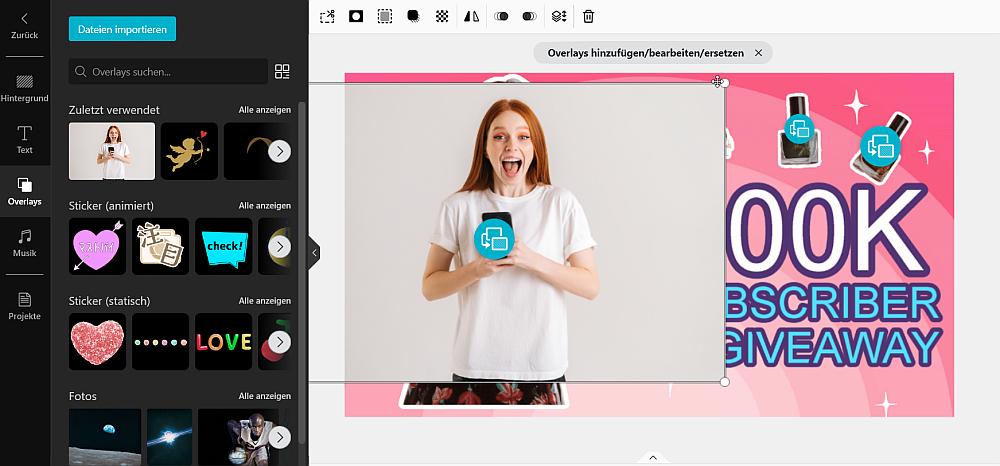
Promeo schneidet dein Foto automatisch aus! Du kannst nun noch die Farbe des Rands wählen oder auch eine Maskierung, um zum Beispiel einen Kreis aus deinem Foto auszuschneiden.
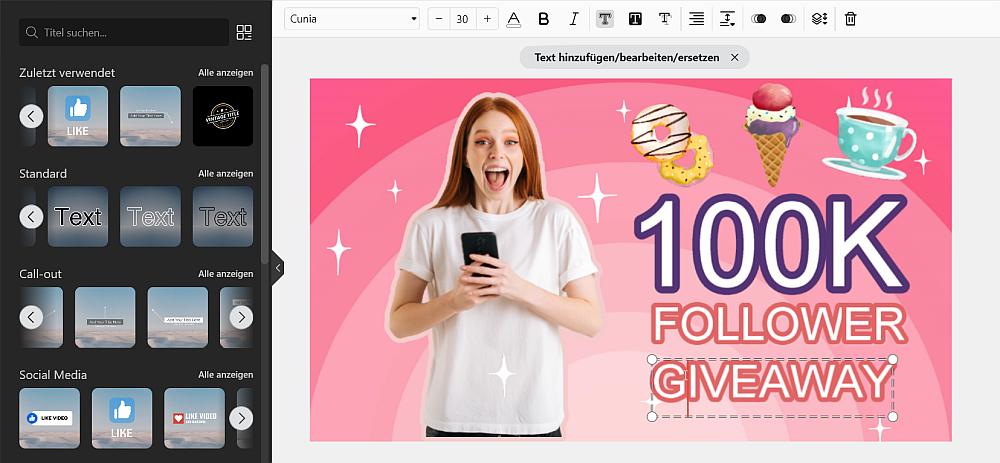
Nun kannst du dein Thumbnail beschriften, wähle dazu eine Vorlage aus oder bearbeite den Text direkt in der Vorschau.
3. Thumbnail speichern und teilen
Wenn du mit deinem Thumbnail zufrieden bist, kannst du es speichern und in deinem YouTube Kanal hochladen. Deine Vorlage kannst du für dein nächstes Video wiederverwenden. So erhöhst du den Wiedererkennungswert deiner YouTube-Videos.
So erstellst du mit der Promeo App YouTube Thumbnails am Smartphone
Mit der App Promeo kannst du direkt auf dem Smartphone dein YouTube Thumbnail erstellen!
Lade zuerst die App Promeo herunter. Mit der App kannst du nicht nur aufmerksamkeitsstarke Thumbnails erstellen, sondern auch Instagram Reels, Einladungskarten für Whatsapp, TikToks und vieles mehr. Promeo gibt es als kostenlose Version und ist für iOS und Android verfügbar.

- YouTube Thumbnail Vorlage auswählen
- YouTube Thumbnail Vorlage bearbeiten
- Thumbnail speichern und teilen
1. YouTube Thumbnail Vorlage auswählen
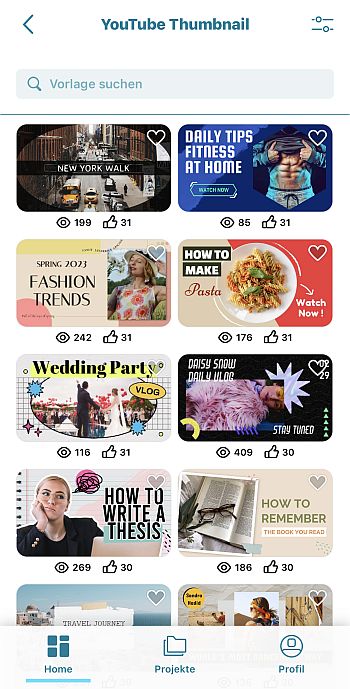
Oben in der App findest du verschiedene Designformate, die jeweils passende Vorlagen enthalten. Klicke einfach auf Thumbnails, um alle Thumbnail-Vorlagen angezeigt zu bekommen. Du kannst die Vorlagen weiter nach Themen filtern, wie Reise, Familie oder Beauty. Klicke auf das Thumbnail-Vorschaubild, um es zu bearbeiten. Du kannst auch mit einem leeren Canvas starten und deine eigene Vorlage erstellen.
2. YouTube Thumbnail Vorlage bearbeiten
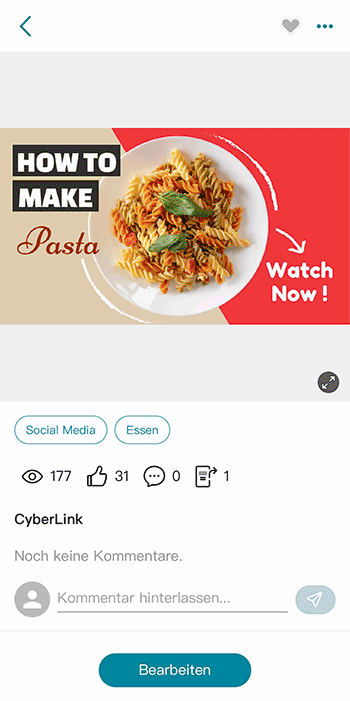
Jetzt kannst du die Vorlage nach deinen Wünschen bearbeiten! Ersetze die Bilder mit deinen Screenshots oder Bildern aus dem Promeo Stockarchiv. Du kannst auch Objekte oder dich selbst ausschneiden für den beliebten Cutout-Effekt. Füge dann deinen Titel ein und passe das Farbschema an dein YouTube Branding an.
3. Thumbnail speichern und teilen
Wenn du mit deinem Thumbnail zufrieden bist, kannst du es speichern und in deinem YouTube Kanal hochladen. Deine Vorlage kannst du für dein nächstes Video wiederverwenden. So erhöhst du den Wiedererkennungswert deiner YouTube-Videos.
3 empfehlenswerte Apps, um YouTube Thumbnails zu erstellen
Es gibt verschiedene Apps, mit denen du YouTube Thumbnails erstellen kannst. Diese Apps sind empfehlenswert und haben unterschiedliche Stärken.
1. Promeo — Die Thumbnail und Social Media App

Erhältlich für: Windows, iOS, Android
Promeo kann mehr als nur Thumbnails erstellen. Die App enthält Tausende Vorlagen für Social Media Formate, von TikTok bis zum Instagram Reel Cover. Die Vorlagen können als Grafik oder Video ausgegeben werden. So eignet sich Promeo auch zum Erstellen von Flyern, Postern oder digitalen Einladungskarten.

Mehr über Promeo:
- WhatsApp-Einladungen erstellen mit Vorlagen
- Flyer erstellen mit Vorlagen
2. PhotoDirector — Die beste App zur Bildbearbeitung

Erhältlich für: Windows, macOS, iOS, Android
PhotoDirector ist eine weitere Option, um YouTube Thumbnails zu erstellen. PhotoDirector ist eine Bildbearbeitungs-App, mit vielen Spezialeffekten und Vorlagen für Collagen , mit denen sich YouTube Thumbnails erstellen lassen. Zur Bearbeitung stehen Filter, Sticker, Text-Tools, ein Cutout-Tool und vieles mehr zur Verfügung.

Mehr über PhotoDirector
- Bild in Bild einfügen mit PhotoDirector
- Bilder beschriften – Mit den besten Apps Text in Bilder einfügen
3. Thumbnail Maker: Banner Art – Die App für YouTube
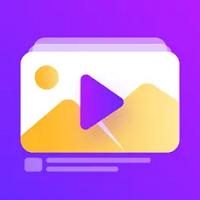
Erhältlich für: iOS, Android
Thumbnail Maker: Banner Art ist die einfachste Art, um Thumbnails für YouTube Videos zu erstellen. Die App stellt Bilder in der passenden Größe für Thumbnails bereit.
YouTube Thumbnails erstellen - Häufig gestellte Fragen
Ein Thumbnail für YouTube sollte das Format 16:9 haben. Die Bildbreite sollte mindestens 640 Pixel betragen. Empfohlen werden aber allgemein 1280x720 Pixel. Mit einem Thumbnail Maker wie Promeo ist es dank passender Vorlagen kein Problem, ein YouTube Thumbnail in der richtigen Größe zu erstellen.
Es gibt eine Handvoll Apps, mit denen du Vorschaubilder für YouTube erstellen kannst, z. B. Promeo, PhotoDirector und Thumbnail Maker: Banner Art. Wenn du nicht weißt, wo du anfangen sollst, empfehlen wir dir Promeo, mit dem du Vorschaubilder für YouTube und vieles mehr erstellen kannst!
Dein Video Thumbnail sollte YouTube Nutzern Lust auf dein Video machen und einen ersten Eindruck vom Inhalt vermitteln. Verwende qualitativ hochwertige Fotos und gut lesbare Titel im Bild. Beliebt sind auch Cutout-Bilder vom YouTuber selbst. Die Social-Media-App Promeo enthält Thumbnail-Vorlagen, mit denen du auch ohne Design-Vorkenntnisse erfolgreiche YouTube Thumbnails erstellen kannst.
Sobald du das Vorschaubild für dein Video fertig hast, ist es an der Zeit, es in dein YouTube Video zu laden. Melde dich dazu im YouTube Studio an und wähle im linken Menü Inhalt. Klicke auf das Video, das du bearbeiten möchtest, und klicke dann auf Thumbnail hochladen, um ein benutzerdefiniertes Video Thumbnail aus einem Bild auf deinem Gerät zu erstellen. Danach klickst du einfach auf Speichern.